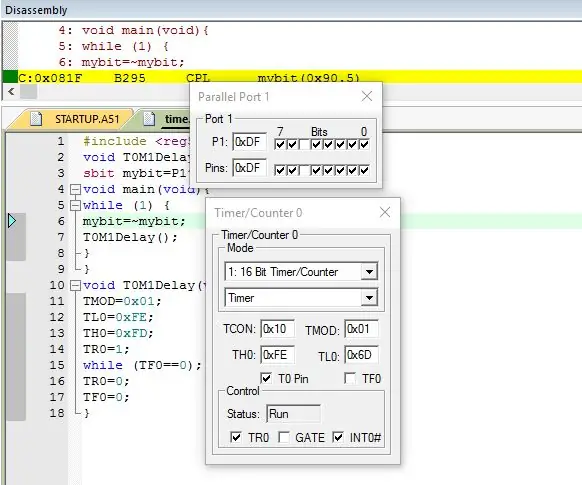
Mục lục:
- Tác giả John Day [email protected].
- Public 2024-01-30 13:35.
- Sửa đổi lần cuối 2025-01-23 15:15.
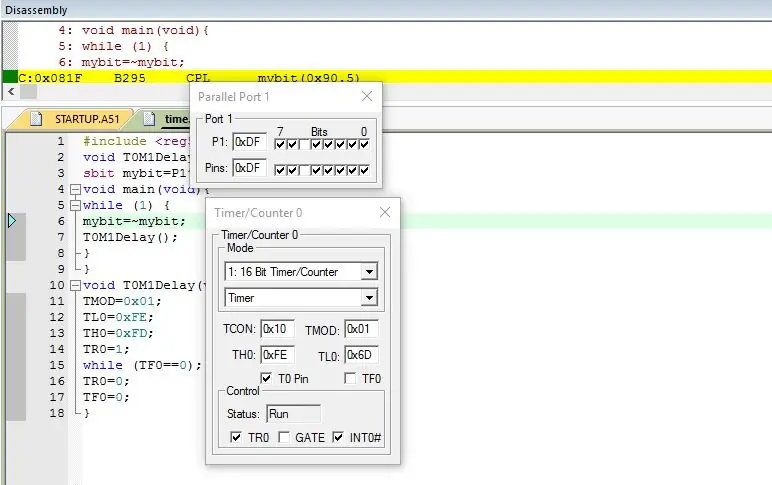
Trong hướng dẫn này, tôi sẽ cho bạn biết về cách định giờ của 8051. Ở đây chúng ta sẽ thảo luận về bộ định thời 0 ở chế độ 1. Hướng dẫn tiếp theo chúng ta cũng sẽ thảo luận về các chế độ khác.
Bước 1: Phần mềm được sử dụng:
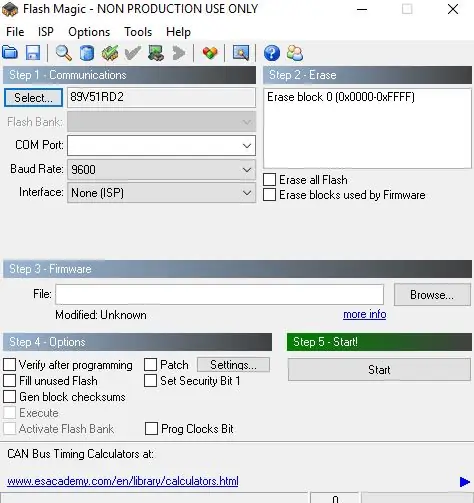
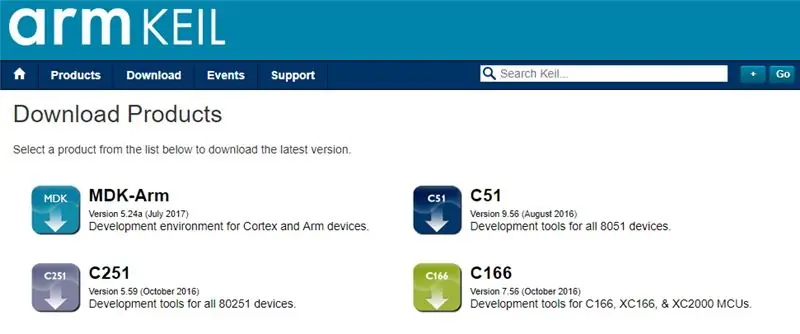
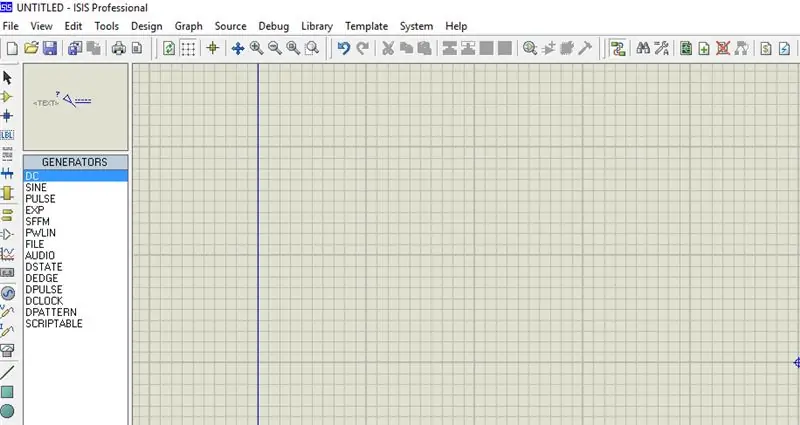
Vì chúng tôi đang hiển thị mô phỏng proteus nên ĐỂ MÃ VÀ MÔ PHỎNG, BẠN YÊU CẦU:
1 Keil uvision: Họ có rất nhiều sản phẩm từ keil. vì vậy bạn sẽ được yêu cầu trình biên dịch c51. Bạn có thể tải xuống phần mềm đó từ đây
2 Phần mềm Proteus để mô phỏng: Đây là phần mềm để hiển thị mô phỏng. Bạn sẽ nhận được rất nhiều thông tin để tải xuống phần mềm này.
Nếu bạn đang làm điều đó trong phần cứng thì bạn sẽ cần một phần mềm flash magic để tải lên mã trong phần cứng của bạn. Hãy nhớ flash magic được phát triển bởi NXP. Vì vậy, bạn không thể tải lên tất cả bộ vi điều khiển họ 8051 thông qua phần mềm này. Vì vậy, chỉ bạn mới có thể tải lên bộ điều khiển dựa trên Philips.
Bước 2: Phần cứng được sử dụng:


Như ở đây, chúng tôi đang sử dụng ví dụ led nháy để giải thích bộ hẹn giờ. Vì vậy, bạn có thể kết nối một led với cổng 1 chân thứ 5. Ở đây tôi đang gỡ lỗi từ phần mềm keil. vì vậy tôi sẽ chỉ giải thích bộ hẹn giờ từ phần mềm. Nhưng bạn có thể lấy trình gỡ lỗi cho 8051.
Các thành phần:
Ở đây trong video giới thiệu của chúng tôi, chúng tôi đang sử dụng mô phỏng proteus nhưng chắc chắn nếu bạn đang làm điều đó trong phần cứng của mình, bạn sẽ được yêu cầu các thành phần này cho dự án này: Bảng phát triển 8051: Vì vậy, nếu bạn có bảng này, nó sẽ tốt hơn để bạn có thể dễ dàng tải lên mã của chính bạn.
Bộ chuyển đổi USB sang UART: Đây là Đầu nối đực loại 9 Pin D cho RS232 O / p
Bước 3: Video Hướng dẫn này:

Bạn có thể xem toàn bộ mô tả về hướng dẫn này trong video trên.
Nếu bạn có bất kỳ nghi ngờ nào liên quan đến hướng dẫn này, vui lòng bình luận cho chúng tôi bên dưới. Và nếu bạn muốn tìm hiểu thêm về hệ thống nhúng, bạn có thể truy cập kênh youtube của chúng tôi Vui lòng truy cập và thích Trang Facebook của chúng tôi để cập nhật thường xuyên.
Cảm ơn & Trân trọng,
Đề xuất:
Bắt đầu dự án đầu tiên của bạn với Raspberry: Đèn LED nhấp nháy: 4 bước

Bắt đầu dự án đầu tiên của bạn với Raspberry: Đèn LED nhấp nháy: Trong dự án này, tôi sẽ chỉ cho bạn cách lập trình Raspberry Pi để tạo đèn LED nhấp nháy, Nếu bạn đã gần mua một chiếc Raspberry pi và bạn không biết bắt đầu từ đâu, điều này hướng dẫn nó phù hợp. Ngoài Raspberry Pi của bạn chạy Raspbian, y
Đèn nháy nhấp nháy: 5 bước (có hình ảnh)

Đèn LED nhấp nháy: Đang nghe nhạc trên máy tính của tôi (tự hào sử dụng WINAMP), tôi đã tự hỏi làm thế nào để có một số đèn LED nhấp nháy với âm thanh phát ra từ đầu nối P2, vì vậy tôi quyết định làm một mạch đơn giản để làm điều đó. Nó hoạt động khá tốt, vì vậy tôi quyết định
Làm thế nào để làm cho bộ điều khiển Xbox của bạn nhấp nháy với một số đèn LED, nhưng nó sẽ không rung nữa: 4 bước

Cách làm cho bộ điều khiển Xbox của bạn nhấp nháy với một số đèn Led, nhưng nó sẽ không rung nữa: TỪ XA CỦA BẠN SẼ BẬT NHƯNG NÓ KHÔNG RUNG LÊN BẤT CỨ VÌ TRONG DỰ ÁN NÀY BẠN PHẢI BẮT ĐỘNG CƠ
Đèn LED nhấp nháy / mờ dần / nhấp nháy với bộ hẹn giờ 555: 7 bước

LED nhấp nháy / mờ dần / nhấp nháy Với bộ hẹn giờ 555: Mạch nhỏ này là một cách đơn giản để tạo ra một đèn LED mờ dần mà không cần phải lập trình chip hoặc viết mã. Chỉ cần một vài thành phần đơn giản và bạn đã sẵn sàng mờ nhạt cả ngày. Kết quả cuối cùng là liên tục mờ dần lên và mờ dần xuống giống như máy Mac ở chế độ chờ. Cố gắng
Làm cho máy ảnh của bạn thành "chế độ chụp đêm quân sự", thêm hiệu ứng ban đêm hoặc tạo chế độ chụp ảnh ban đêm trên bất kỳ máy ảnh nào !!!: 3 bước

Đặt Máy ảnh của bạn thành "Chế độ chụp đêm quân sự", Thêm Hiệu ứng Ban đêm hoặc Tạo Chế độ Cảnh báo Ban đêm trên Bất kỳ Máy ảnh nào !!!: *** Điều này đã được đưa vào CUỘC THI KỸ THUẬT SỐ DAYS PHOTO , Hãy bình chọn cho tôi ** * Nếu bạn cần bất kỳ trợ giúp nào, vui lòng gửi email: [email protected] Tôi nói tiếng Anh, Pháp, Nhật, Tây Ban Nha và tôi biết các ngôn ngữ khác nếu bạn
